打印机连接正常打印没反应怎么回事 5种原因分析及解决方法
你是否也遇到过这种情况:打印机连上了,状态也正常,就是点击“打印”后毫无反应?别急,这通常不是硬件坏了,而是系统或驱动出问题了。下面这几种方法可以帮你快速排查并恢复打印功能。

一、检查打印队列是否卡住
很多时候,打印任务被卡住在队列里,没有真正发送到打印机。
1、在任务栏搜索栏输入“控制面板”,打开后点击“设备和打印机”。
2、找到当前使用的打印机,右键点击选择“查看正在打印什么”。
3、如果有很多任务停留在队列中,点击“打印机”菜单,选择“取消所有文档”。
4、清空队列后,重新尝试打印。
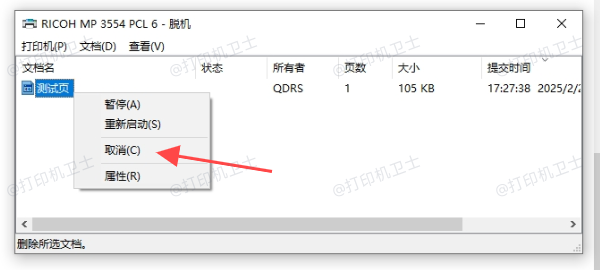
二、修复异常的打印机驱动
打印机虽然显示“已连接”,但如果驱动异常或版本不兼容,也可能导致无法响应打印任务。这时建议大家使用打印机卫士进行驱动检测与修复:

 好评率97%
好评率97%
 下载次数:4760889
下载次数:4760889
1、打开打印机卫士软件,点击“立即检测”按钮。
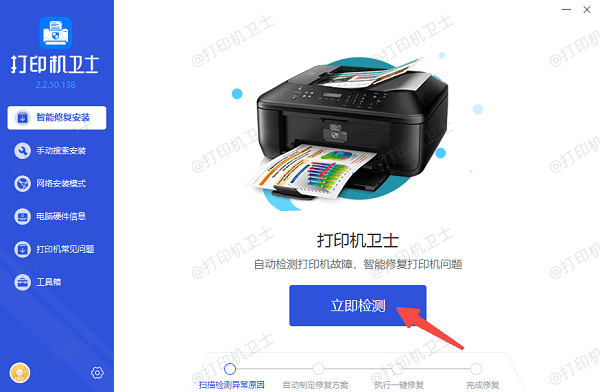
2、软件会自动检测当前系统中的打印机驱动状态,包括是否缺失、损坏或版本冲突。
3、点击“一键修复”,软件会自动下载并安装匹配的驱动程序。
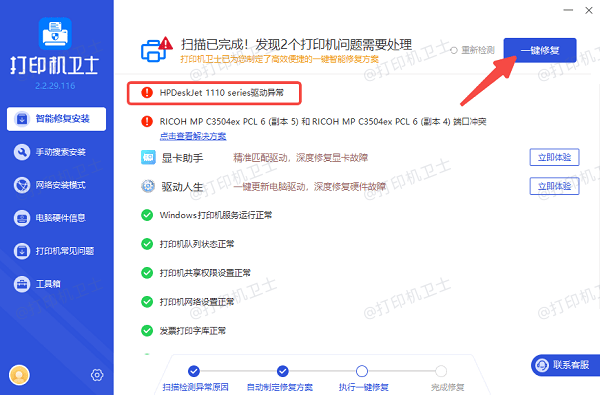
4、等待修复完成后,重启电脑和打印机,再尝试打印。
三、确认默认打印机设置是否正确
有时系统会默认选择一个虚拟打印机(如Microsoft Print to PDF),导致打印任务根本没发送到实际设备。
1、进入“控制面板”>“设备和打印机”。
2、查看是否将正确的物理打印机设置为默认。
3、如果没有,右键点击该设备,选择“设为默认打印机”。
5、图标上会出现一个绿色对勾,表示设置成功。
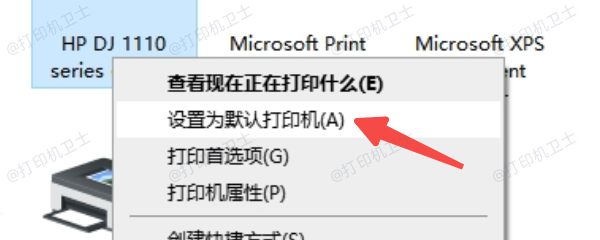
四、检查打印服务是否正常运行
Windows 系统的“Print Spooler”(打印后台处理程序)服务如果未正常运行,会导致打印请求无法送达打印机。
1、按下“Win + R”,输入 services.msc 回车。
2、找到名为“Print Spooler”的服务。
3、如果服务状态为“已停止”,右键点击“启动”。
4、如果服务已经运行,右键选择“重新启动”。
5、服务重启后,建议重启一次打印机和电脑,再尝试打印。
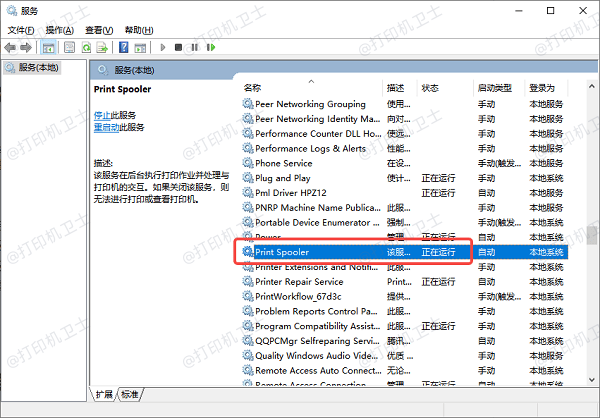
五、尝试切换连接方式或重装打印机
如果使用的是USB连接,尝试换一个USB端口。如果是网络打印机,确认网络状态是否稳定。有时重装打印设备可以解决隐藏的连接异常。
1、进入“设备和打印机”页面。
2、右键点击当前打印机,选择“删除设备”。
3、点击页面上方“添加打印机”,重新搜索并安装。
4、安装完成后,再试一次打印任务。
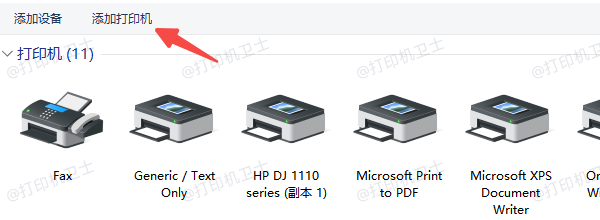
驱动和系统服务是打印机正常运行的关键。建议你定期使用打印机卫士检查和修复驱动问题,避免因驱动异常导致打印失败。简单几步,让打印回归高效稳定。